现如今随着 Flutter 的应用越来越广泛,纯 Flutter 项目也越来越多,本篇内容主要分享的是 Flutter 移动端(iOS + Android)的屏幕采集的实现。
概述
在视频会议、线上课堂、游戏直播等场景,屏幕共享是一个最常见的功能。屏幕共享就是对屏幕画面的实时共享,端到端主要有几个步骤:录屏采集、视频编码及封装、实时传输、视频解封装及解码、视频渲染。
一般来说,实时屏幕共享时,共享发起端以固定采样频率(一般 8 - 15帧足够)抓取到屏幕中指定源的画面(包括指定屏幕、指定区域、指定程序等),经过视频编码压缩(应选择保持文本/图形边缘信息不失真的方案)后,在实时网络上以相应的帧率分发。
因此,屏幕采集是实现实时屏幕共享的基础,它的应用场景也是非常广泛的。
实现
准备
首先我们看看原生系统提供了哪些能力来进行屏幕录制。
iOS 11.0 提供了
ReplayKit 2用于采集跨 App 的全局屏幕内容,但仅能通过控制中心启动;iOS 12.0 则在此基础上提供了从 App 内启动 ReplayKit 的能力。Android 5.0 系统提供了
MediaProjection功能,只需弹窗获取用户的同意即可采集到全局屏幕内容。
我们再看一下 Android / iOS 的屏幕采集能力有哪些区别。
iOS 的
ReplayKit是通过启动一个Broadcast Upload Extension子进程来采集屏幕数据,需要解决主 App 进程与屏幕采集子进程之间的通信交互问题,同时,子进程还有诸如运行时内存最大不能超过 50M 的限制。Android 的
MediaProjection是直接在 App 主进程内运行的,可以很容易获取到屏幕数据的Surface。
解决方案
虽然无法避免原生代码,但我们可以尽量以最少的原生代码来实现 Flutter 屏幕采集。将两端的屏幕采集能力抽象封装为通用的 Dart 层接口,只需一次部署完成后,就能开心地在 Dart 层启动、停止屏幕采集了。
iOS
打开 Runner Xcode Project,新建一个 Broadcast Upload Extension Target,在此处理 ReplayKit 子进程的业务逻辑。
首先需要处理主 App 进程与 ReplayKit 子进程的跨进程通信问题,由于屏幕采集的 audio/video buffer 回调非常频繁,出于性能与 Flutter 插件生态考虑,在原生侧处理音视频 buffer 显然是目前最靠谱的方案,那剩下要解决的就是启动、停止信令以及必要的配置信息的传输了。
对于启动 ReplayKit 的操作,可以通过 Flutter 的 MethodChannel 在原生侧 new 一个 RPSystemBroadcastPickerView,这是一个系统提供的 View,包含一个点击后直接弹出启动屏幕采集窗口的 Button。通过遍历 Sub View 的方式找到 Button 并触发点击操作,便解决了启动 ReplayKit 的问题。
然后是配置信息的同步问题。
一是使用 iOS 的
App Group能力,通过 NSUserDefaults 持久化配置在进程间共享配置信息,分别在RunnerTarget 和Broadcast Upload ExtensionTarget 内开启 App Group 能力并设置同一个 App Group ID,然后就能通过-[NSUserDefaults initWithSuiteName]读写此 App Group 内的配置了。二是使用跨进程通知
CFNotificationCenterGetDarwinNotifyCenter携带配置信息来实现进程间通信。
接下来是停止 ReplayKit 的操作。也是使用上述的 CFNotification 跨进程通知,在 Flutter 主 App 发起结束屏幕采集的通知,ReplayKit 子进程接收到通知后调用 -[RPBroadcastSampleHandler finishBroadcastWithError:] 来结束屏幕采集。
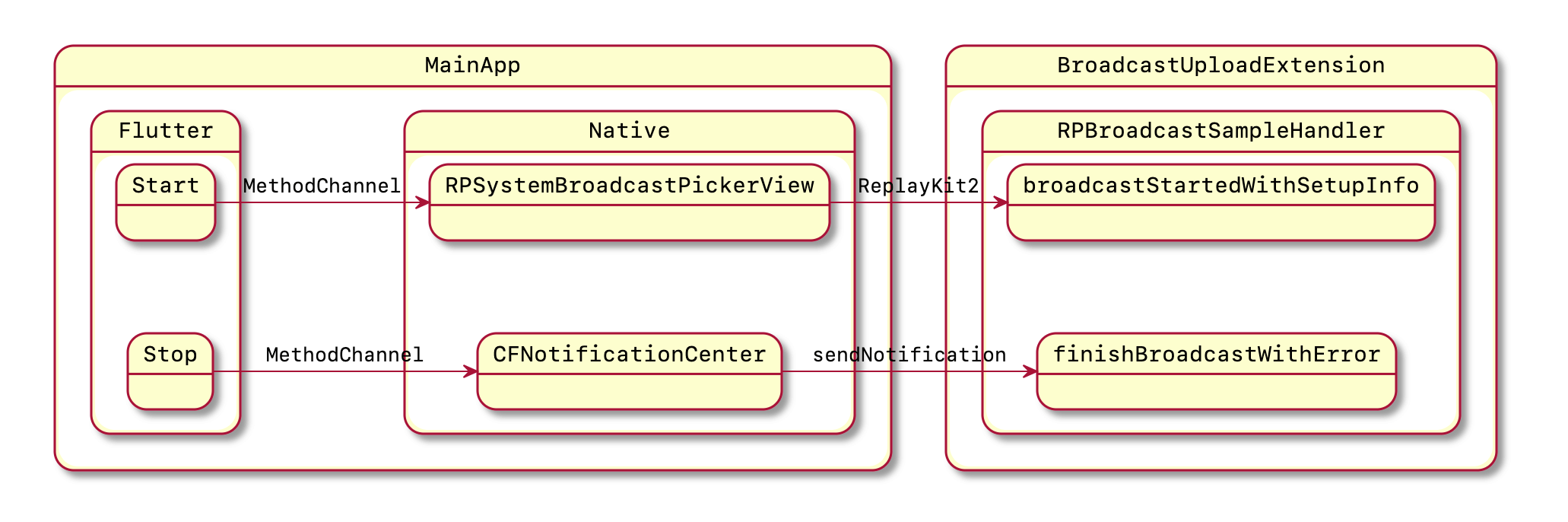
Android
启动屏幕采集时,直接通过 Flutter 的 MethodChannel 在原生侧通过 MediaProjectionManager 弹出一个向用户请求屏幕采集权限的弹窗,收到确认后即可调用 MediaProjectionManager.getMediaProjection() 函数拿到 MediaProjection 对象。
然后根据业务场景需求从屏幕采集 buffer 的消费者拿到 Surface,例如,要保存屏幕录制的话,从 MediaRecoder 拿到 Surface,要录屏直播的话,可调用音视频直播 SDK 的接口获取 Surface。
有了 MediaProjection 和消费者的 Surface,接下来就是调用 MediaProjection.createVirtualDisplay() 函数传入 Surface 来创建 VirtualDisplay 实例,从而获取到屏幕采集 buffer。
最后是结束屏幕采集,相比 iOS 复杂的操作,Android 仅需要将 VirtualDisplay 和 MediaProjection 实例对象释放即可。
实战示例
一个实现了 iOS/Android 屏幕采集并使用 ZEGO Express Audio and Video Flutter SDK 进行推流直播的示例 Demo。
https://github.com/zegoim/zego-express-example-screen-capture-flutter





